Aktivieren oder deaktivieren Sie Hyperlink-Warnungen für Office-Programme

Microsoft hat geladen Büro mit vielen Funktionen. Zum Bearbeiten von PDF-Dateien müssen wir beispielsweise auf andere Tools zurückgreifen. Aber mit Büro 2013/2016, Sie können PDFs sehr einfach bearbeiten. Es gibt viele Beispiele dieser Art. Aus Sicherheitsgründen, Büro Komponenten haben Sie immer vor schädlichen Links gewarnt. Wenn Sie solche Links in eine der Komponenten einbetten, wird eine Warnmeldung angezeigt.
Die auf der schwarzen Liste aufgeführten Websites nach Bing und Google gelten im Allgemeinen als schädliche Links Büro betroffen sind. Aber manchmal erhalten Sie falsch positive Ergebnisse Büro zeigt möglicherweise eine Warnung zu schädlichen Links an. Wenn Sie die Warnfunktion für Hyperlink-Warnungen deaktivieren möchten, erfahren Sie in diesem Artikel, wie Sie dies tun können.
Deaktivieren Sie Hyperlink-Warnungen in Office-Programmen
Manuelle Methode
1. Öffnen Sie alle Büro Programm, klicken Sie auf DATEI.

2. Klicken Sie nun im linken Bereich auf Optionen.

3. Um fortzufahren, wählen Sie zunächst im folgenden Fenster Trustcenter und klicken Sie dann auf Trust Center-Einstellungen.

4. Zum Schluss im Trustcenter Deaktivieren Sie die Option Überprüfen Sie Microsoft Office-Dokumente, die von verdächtigen Websites stammen oder auf diese verweisen zu Deaktivieren verdächtige Hyperlink-Warnungen. Klicken OK.
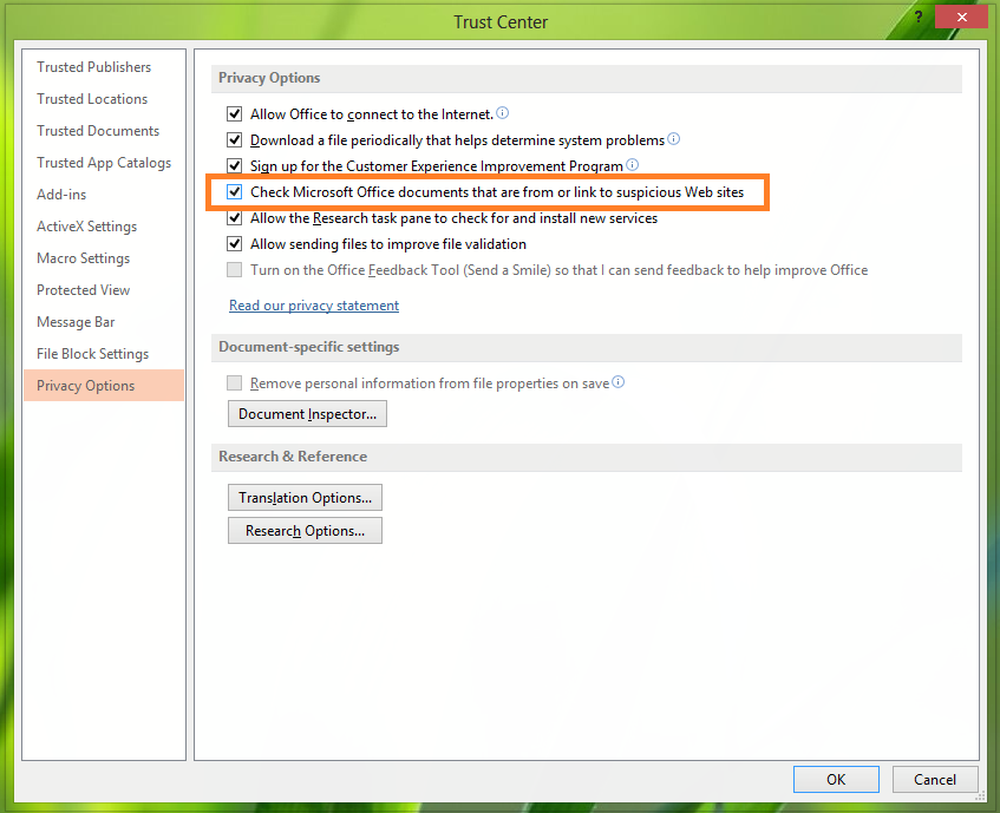
Auf diese Weise haben Sie Warnungen für schädliche Site-Links erfolgreich deaktiviert. Nun sehen wir einen anderen Weg, um dies zu tun.
Verwenden des Registrierungseditors
1. Drücken Sie Windows-Taste + R Kombination, Typ Put Regedt32.exe im Lauf Dialogfeld und drücken Sie die Eingabetaste, um die zu öffnen Registierungseditor.

2. Navigieren Sie zu folgendem Ort:
HKEY_CURRENT_USER \ Software \ Microsoft \ Office \ 15.0 \ Common \ Security

Wenn es nicht existiert, erstellen Sie es.
3. Erstellen Sie nun im rechten Bereich dieses Speicherorts ein neues DWORD mit Rechtsklick -> Neu -> DWORD-Wert. Nennen Sie dieses neu erstellte DWORD als DisableHyperlinkWarning. Doppelklicken Sie auf dasselbe DWORD, um es zu ändern:

4. Geben Sie im oben gezeigten Feld den ein Messwert wie 1 zu deaktivieren verdächtige Hyperlinkwarnungen oder 0 zu aktivieren sie (Standardeinstellung). Klicken OK. Sie können das schließen Registierungseditor und rebooten, um Ergebnisse zu erhalten.
Das ist es!



